新建、打开与使用工程
本文介绍如何在 Mech-DLK 中新建工程、打开已有工程与使用示例工程。
新建工程
可通过以下方式新建工程:
-
单击新建工程按钮:
-
在 Mech-DLK 软件的启动界面,单击新建工程按钮。
-
在主界面依次选择菜单栏中的按钮。
-
-
在弹出的“新建工程”窗口,输入工程名并指定工程的存放路径。
新建工程后,指定的路径内将会自动创建工程文件夹,名称与工程名相同。 -
单击确定
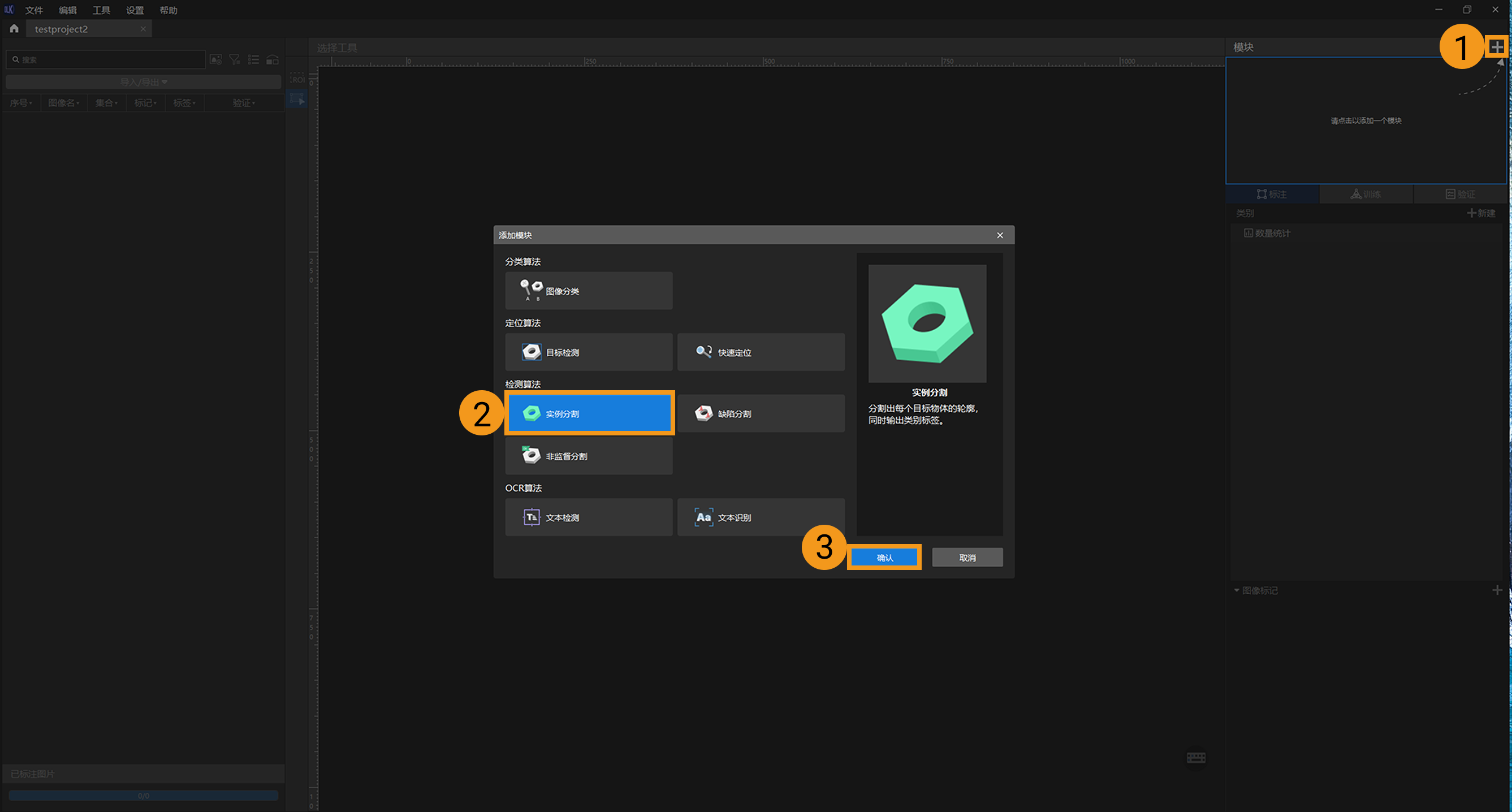
打开已有工程
可通过以下方式打开工程:
方式一:
-
单击打开工程按钮:
-
在 Mech-DLK 软件的启动界面,单击打开工程按钮。
-
在主界面依次选择菜单栏中的按钮。
-
-
在弹出的“选择文件夹”窗口,选择想要打开的工程文件夹。
方式二:
在工程文件夹中,双击工程文件(.dlk)打开该工程。
方式三:
在 Mech-DLK 启动界面,双击“最近打开的工程”列表下的工程,可直接打开该工程。
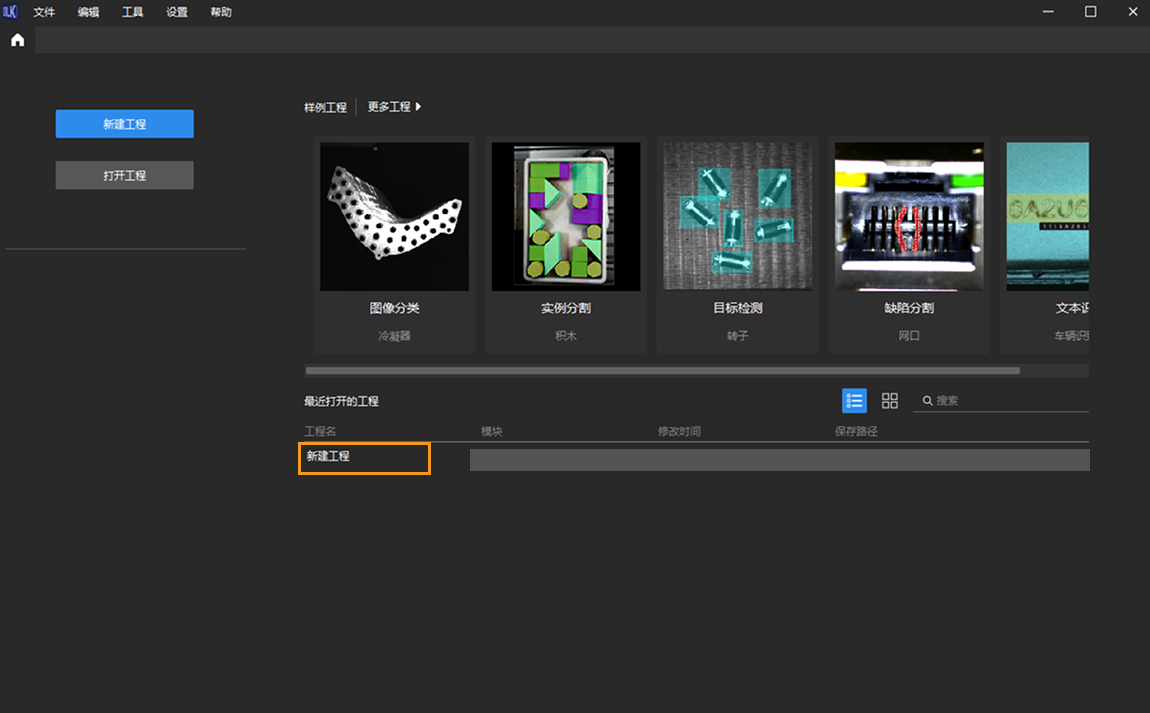
使用示例工程
Mech-DLK 为各类算法模块与使用场景提供示例工程,帮助用户快速上手使用软件。Mech-DLK 软件中内置图像分类、实例分割、目标检测、缺陷分割、文本识别模块的示例工程,双击工程即可打开。
如需使用更多示例工程,可通过以下方式获取:
-
在启动界面单击更多工程下载所需的示例工程压缩包。
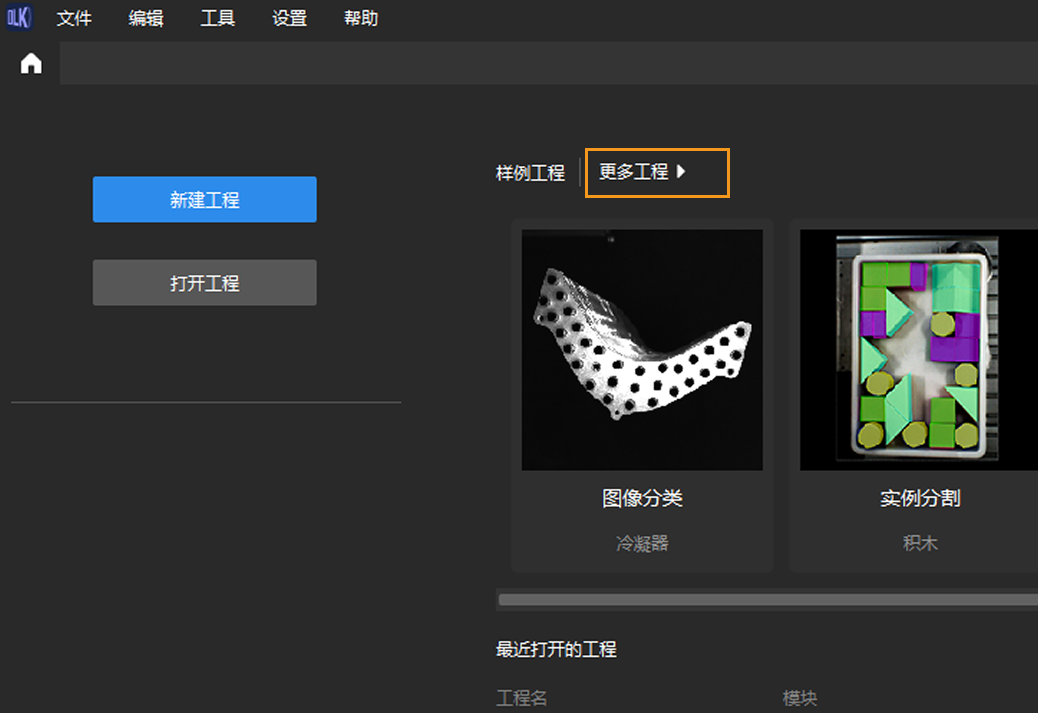
-
解压缩下载的工程压缩包。
-
单击打开工程按钮,选择解压后的工程文件夹,即可打开该工程。